新機能のお知らせ(リクエスト便・自動保存)
今回、リクエスト便でファイルがアップロードされた際に、プロジェクトフォルダに自動で保存されるように選択できるようになりました!
そもそもリクエスト便とは、Jector のアカウントを持っていない人に専用 URL を送信して、ファイルをアップロードしてもらう機能です。JECTOR を使用していない社外の人も、簡単にファイルをドラッグ&ドロップでアップロードすることができます!

※リクエスト便に関して詳しくは、こちら?をご覧ください。
今回更新された、プロジェクトフォルダに自動で保存される機能を使えば、逐一ファイルを保存したり、コピーや移動する手間が省けます。
また複数名にリクエスト便を依頼する際にも、一箇所に自動で保存されるためファイル管理も快適です。
自動保存の設定は簡単!
1.リクエスト便を送信したいプロジェクトに入り、左上に表示されるアクションメニューをクリックして「リクエスト便」を選択します。
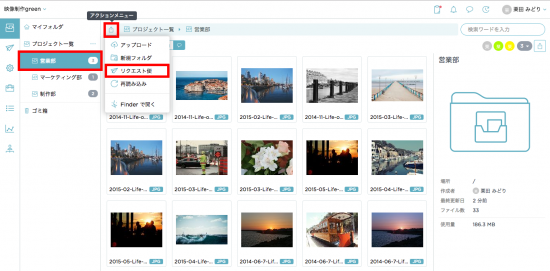
2.リクエスト便の送信画面が表示されますので、送信先のメールアドレス、有効期限、パスワード、メッセージなどを記入して送信します。
このとき、対象のフォルダの欄にあるプロジェクトに自動アップロードされます。今回の場合であれば「/営業部」にファイルが保存されます。
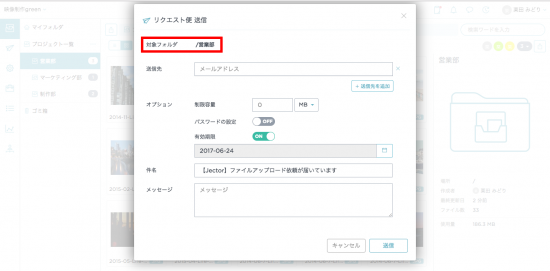
※リクエスト便の送り方に関して詳しくは、こちらをご覧ください。
3.送信した相手からファイルがアップロードされると、自動的にプロジェクトフォルダに保存されます。
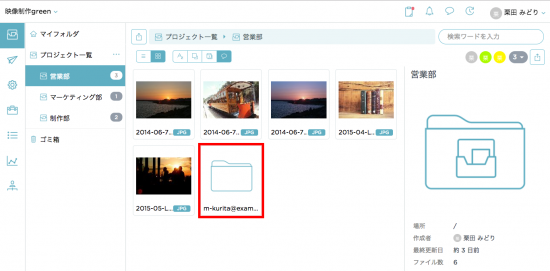
グループを設定して一斉送信するとさらに便利に!
例えば、「毎月、複数の取引先にそれぞれファイルを依頼している。」
そんな方にこそリクエスト便と合わせて、アドレスのグループ機能をご利用していただきたいです!
アドレスをグループ設定すると送信者を選ぶ手間を省けるだけでなく、誤送信や、送信漏れなどのミスも防ぐことができます。
またリクエスト便の自動保存を選択すれば、複数の相手から送られてきたファイルも自動で一箇所に保存されるので、手動で保存してからアップロードする手間なく管理することが可能です。
グループ設定を行うと、以下の画像のようにグループ名を検索するだけで簡単に特定の送信者を選択することができます。
グループの設定は簡単!
1.ファイル便 > アドレス帳 を選択し、「グループ」をクリックします。
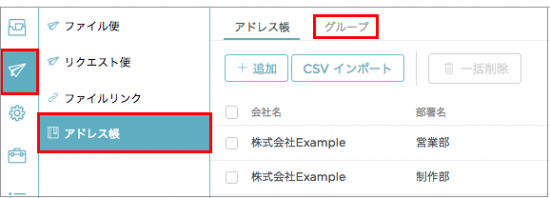
2.グループ追加画面が開きます。作成したいグループ名と、所属させたいアドレスを入力して保存ボタンを押します。
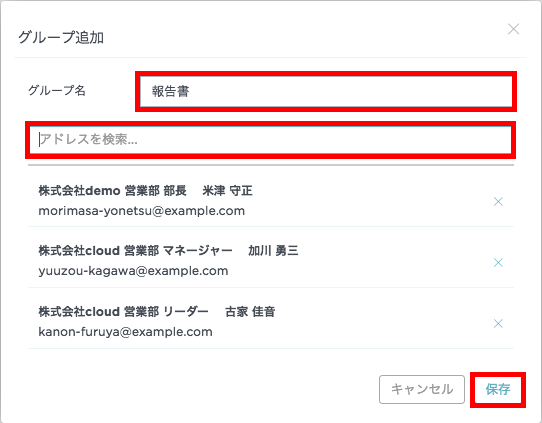
3.あとはリクエスト便を送信する際に、送信先の欄にグループ名を入力するだけで簡単にグループが選択できます。
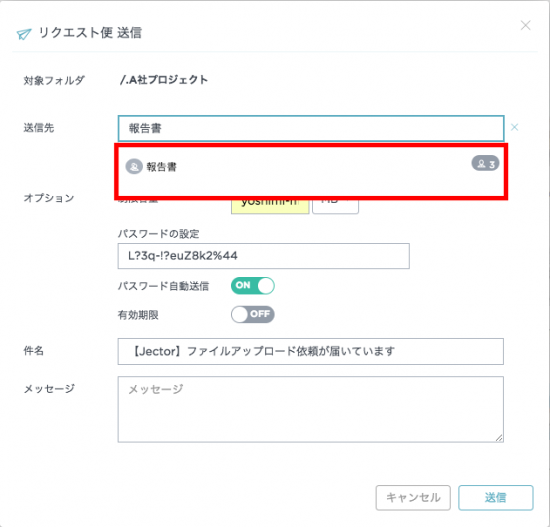
※グループ設定の方法に関して詳しくは、こちら?をご覧ください。
アドレスのグループ設定を合わせて利用していただければ、より快適にリクエスト便をご利用いただけます。
この機会にぜひ、 JECTOR をお試しください。
今なら30日間無料でご利用いただけます!
JECTOR は今後もさまざまな機能改善を行ってまいります。